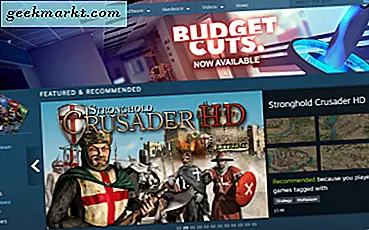
Game DLC is nu een deel van het leven en we moeten het allemaal omarmen. Steam heeft de neiging om goed te werken met downloadbare content omdat het op dezelfde manier wordt beheerd als de initiële installatie, maar soms blijft het hangen of wordt het niet goed geïnstalleerd. De TechJunkie-post van vandaag laat je zien hoe je DLC in Steam installeert en wat je moet doen als je gekochte DLC niet zoals het zou moeten installeren.
Er was eens niet zo lang geleden een spel een spel. Je hebt je geld betaald, je hebt je spel. Het was een compleet pakket en klaar om te spelen tot het einde. Toen kwam DLC, downloadbare content om de gamesindustrie te schudden. Zelfs een decennium later is DLC nog steeds een omstreden kwestie en de industrie heeft alleen de schuld.
Aan de ene kant is DLC goed omdat het ontwikkelaars toestaat nieuwe functies, kaarten en inhoud toe te voegen en tegelijkertijd bugs te verhelpen. Als DLC echt nieuwe inhoud toevoegt, vinden de meesten het niet erg om ervoor te betalen. Ik zeker niet als het de kosten de moeite waard lijkt.
Aan de andere kant gebruiken sommige ontwikkelaars DLC als een geldkoe voor gamers die niks doen. Ze pushen een game voordat deze echt klaar is om alleen ontbrekende content aan te bieden als betaalde DLC of DLC gebruiken om die gamers te verdelen die extra betalen aan mensen die niet van houders van seizoenspassen houden.
Hoe dan ook, DLC maakt nu deel uit van gaming en we moeten ermee leven.

DLC installeren in Steam
Zoals eerder vermeld, wordt DLC op dezelfde manier beheerd als de aankoop van het basisspel. Je kunt DLC kopen op de spelpagina onder de DLC-banner of rechtstreeks bij de Steam Store. Eenmaal gekocht, zou deze in je bibliotheek op de spelpagina moeten verschijnen. Ik vind het gemakkelijker om te kopen bij de bibliotheek.
- Ga naar je Steam-bibliotheek en selecteer het spel dat je wilt uitbreiden.
- Selecteer Find More DLC in Store in het middelste deelvenster.
- Selecteer de DLC die u wilt kopen op de winkelpagina die wordt geopend. Het aankoopproces is precies hetzelfde als het kopen van een basisspel.
- Ga terug naar je bibliotheek en de DLC zou in het midden onder DLC moeten verschijnen.
- Nadat het is gedownload, moet het worden Geïnstalleerd in het DLC-venster.
Als u Geïnstalleerd nog niet ziet, wordt mogelijk gedownload. Selecteer Bibliotheek in het hoofdmenu en vervolgens Downloads. Je zou je DLC daar moeten zien downloaden. Afhankelijk van uw verbinding of de grootte van de DLC kan dit even duren, maar er is een voortgangsindicator in het downloadvenster. Na het downloaden moet de status in het DLC-deelvenster van het spelvenster worden gewijzigd.
- U kunt de geïnstalleerde DLC ook bekijken vanuit het speleigenschappenvenster.
- Klik met de rechtermuisknop op het spel in je Steam-bibliotheek en selecteer Eigenschappen.
- Selecteer het DLC-tabblad in het pop-upvenster om te zien wat er is geïnstalleerd.
Problemen oplossen met DLC in Steam
Stoom is een betrouwbaar platform dat zelden mis lijkt te gaan maar af en toe weigert om een bal te spelen. Meestal gaat het fout als je een nieuwe game of DLC koopt en wanhopig bent om het te spelen. Als dat gebeurt, zijn er een paar dingen die je kunt doen om Steam aan te moedigen om het te laden.
Houd er echter rekening mee dat sommige DLC niet automatisch worden gedownload. Sommige games vereisen apps van derden om DLC te autoriseren, zoals Uplay of zelfs de website van de game. Sommige kleinere game-studio's zullen Steam vragen om je een code te e-mailen die je moet toevoegen aan je account op de website van de game voordat deze de DLC autoriseert. Controleer of de DLC die u hebt gekocht deze configuratie niet heeft voordat u problemen oplost.
Hier zijn enkele manieren om DLC in Steam op te lossen:
- Zorg ervoor dat Steam niet bezig is met het downloaden van de DLC.
- Start Steam opnieuw en geef het de kans om de DLC te downloaden.
- Wacht een uur of twee in het geval dat de Steam-servers problemen hebben.
- Klik met de rechtermuisknop op het spel in uw bibliotheek, selecteer Eigenschappen en vervolgens het tabblad Lokale bestanden en controleer de integriteit van spelbestanden.
- Meld je af bij Steam en vervolgens weer terug.
- Herstart je computer.
- Controleer of het spel zelf geen problemen heeft bij het laden van DLC. Gebruik de Community Hub of Nieuws voor informatie.
Ik heb al deze methoden op een of ander moment gebruikt om vertragingen of problemen met DLC aan te pakken. Soms is het gewoon een kwestie van even wachten tot de servers inhalen. Soms kan het controleren van het forum van de ontwikkelaar van de game je laten weten of het een spelprobleem is of niet.
Kent u andere trucs of tips voor iedereen die DLC in Steam wil installeren? Of tips voor het oplossen van problemen als de zaken niet volgens plan verlopen? Vertel ons hieronder over hen als je dat doet!








